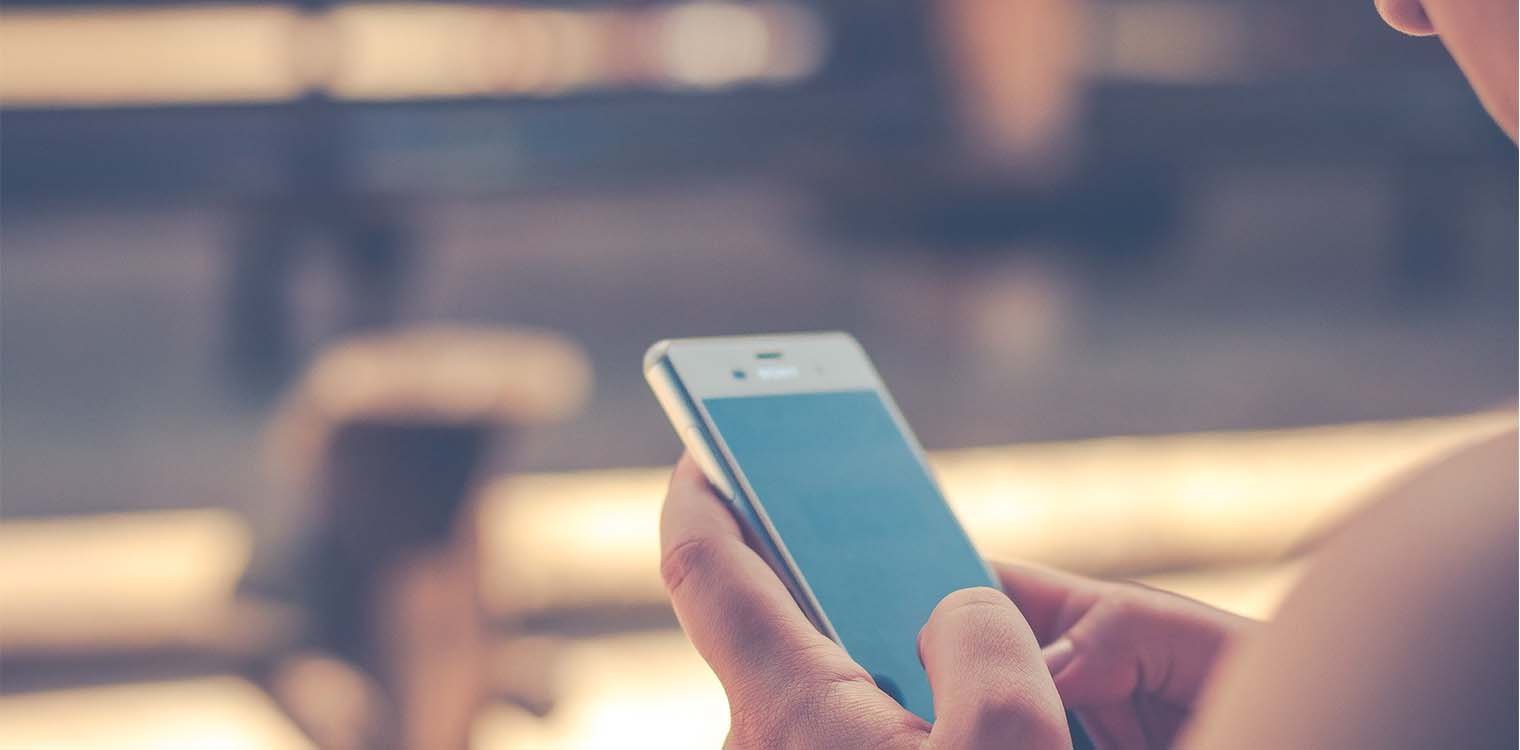Οι ενισχυτές σήματος είναι εξαιρετικοί για την επέκταση της εμβέλειας του Wi-Fi σας, αλλά δεν παρέχονται δωρεάν. Αυτό όμως που μπορείτε να κάνετε, σύμφωνα με τη Sun, είναι να αρχίσετε να ψάχνετε στα συρτάρια σας για ένα παλιό, ξεχασμένο γκάτζετ: το παλιό σας ρούτερ, που θα μπορούσε να έχει μια πολύ χρήσιμη δεύτερη ζωή ως ενισχυτής Wi-Fi.
Ο Tom Morgan, ειδικός τεχνικής υποστήριξης στην ιστοσελίδα τεχνολογίας Which?, υποστηρίζει ότι με μερικές μικρές αλλαγές στη ρύθμισή του, ο παλιός σας εξοπλισμός θα μπορούσε να γίνει πολύ χρήσιμος.
«Συνδέοντας το παλιό ρούτερ που έχετε κάπου πεταμένο και κάνοντας μικροαλλαγές στις ρυθμίσεις του, μπορείτε να επαναχρησιμοποιήσετε τη συσκευή ως ενισχυτή σήματος Wi-Fi», λέει.
Τα περισσότερα ρούτερ διαθέτουν μια ενσωματωμένη λειτουργία «wireless repeater» ή «wireless bridging» που σας επιτρέπει να ρυθμίσετε τις παραμέτρους τους.
Με αυτόν τον τρόπο το ρούτερ όχι μόνο θα επιτρέψει την επέκταση του σήματος Wi-Fi, αλλά οι θύρες LAN (ethernet) της συσκευής μπορούν επίσης να χρησιμοποιηθούν για τη φυσική σύνδεση άλλων συσκευών στο δίκτυό σας.
Για να ξεκινήσετε, απλώς ακολουθήστε τα παρακάτω 10 βήματα:
- Κάντε επαναφορά εργοστασιακών ρυθμίσεων του παλιού σας ρούτερ. Η ακριβής μέθοδος ποικίλλει, αλλά συνήθως αυτό γίνεται πατώντας το κουμπί reset στο πίσω μέρος του ρούτερ για 30 δευτερόλεπτα.
- Σημειώστε τις διευθύνσεις IP του τρέχοντος ρούτερ σας και του παλιού – αυτές βρίσκονται στο πίσω μέρος ή σε μια μικρή κάρτα από τον πάροχο Ίντερνετ.
- Συνδέστε ένα καλώδιο ethernet σε μία από τις θύρες LAN του παλιού ρούτερ και συνδέστε το άλλο άκρο του στον υπολογιστή σας.
- Ανοίξτε ένα πρόγραμμα περιήγησης στο διαδίκτυο στον υπολογιστή σας και πληκτρολογήστε τη διεύθυνση IP του παλιού ρούτερ στη γραμμή διευθύνσεων.
- Θα σας ζητηθεί να εισαγάγετε το όνομα χρήστη και τον κωδικό πρόσβασης του ρούτερ.
- Αφού συνδεθείτε, μεταβείτε στα LAN settings και αναζητήστε τα DHCP settings. Απενεργοποιήστε τον DHCP server στο παλιό ρούτερ. Αυτό σημαίνει ότι το κύριο ρούτερ σας θα χειρίζεται την ανάθεση διευθύνσεων IP.
- Παραμένοντας στα LAN settings, θα δείτε ένα IP address setting. Εδώ, μπορείτε να ορίσετε μια στατική διεύθυνση IP στην ίδια περιοχή με το τρέχον, εν λειτουργία ρούτερ σας. Για παράδειγμα, εάν η διεύθυνση IP του κύριου ρούτερ σας είναι 192.168.1.1, μπορείτε να αναθέσετε 192.168.1.2 στο παλιό ρούτερ.
- Πηγαίνετε στα wireless settings του παλιόύ ρούτερ και βρείτε μια επιλογή για SSID ή Wireless network name. Ενημερώστε το, μαζί με τον κωδικό πρόσβασης SSID, ώστε να ταιριάζει με το τρέχον ρούτερ σας. Με αυτόν τον τρόπο θα επιτρέψετε στις συσκευές σας να συνδέονται αυτόματα και να εναλλάσσονται απρόσκοπτα μεταξύ των δύο ρούτερ.
- Αποθηκεύστε τις αλλαγές που κάνατε και, στη συνέχεια, αποσυνδέστε το καλώδιο ethernet από τον υπολογιστή σας.
- Συνδέστε το ένα άκρο σε μια θύρα LAN του παλιού ρούτερ και το άλλο άκρο σε μια θύρα LAN του τρέχοντος ρούτερ.
Αφού τελειώσετε με τα παραπάνω τεχνικά βήματα, θα πρέπει να τοποθετήσετε το παλιό ρούτερ σας σε σημείο όπου έχετε αδύναμο σήμα.
Ο Morgan συνιστά τη χρήση ενός καλωδίου ethernet για τη σύνδεση του παλιού ρούτερ με το τρέχον, ώστε να είναι ακόμη πιο αξιόπιστη. Αν όμως κάτι τέτοιο είναι ανέφικτο (ή δεν αντέχετε να το βλέπετε), θα πρέπει να αναζητήσετε έναν Powerline adapter.
Πηγή: Cnn.gr